¿Hay alguna forma de transferir de un iPhone a otro iPhone sin habilitar iCloud? Estoy planeando comprar un iPhone 12 Pro y mantener mi antigua XS, pero me gustaría transferir todas las cosas sin usar iCloud (no un gran fanático de esta característica).
¿Alguna orientación por favor? Gracias.
– de la comunidad de Apple
Cada vez que compra un nuevo iPhone, lo primero que le viene a la mente es cómo transferir datos del antiguo iPhone al nuevo iPhone. La forma más común de hacerlo es a través de iCloud, pero muchos usuarios dicen que este proceso requiere mucho tiempo y, a veces, no encuentran todos sus datos en el nuevo dispositivo.
¿Puedo transferir los datos de mi iPhone a otro iPhone sin iCloud?
Sí, puede transferir datos de iPhone a otro iPhone sin usar iCloud. Si bien iCloud es popular cuando se trata de hacer una copia de seguridad y restaurar datos, todavía hay algunos inconvenientes, como tener que restablecer su iPhone de fábrica si lo ha estado utilizando por un tiempo.
Esta publicación le proporcionará 5 métodos probados para transferir datos sin iCloud. Le mostraremos cómo transferir todo entre dispositivos iOS usando inicio rápido, iTunes, buscador, airdrop y otras herramientas útiles.
¿Cómo transferir todo de iPhone a iPhone sin iCloud?
Entonces, ¿cómo transferir iPhone al iPhone sin iCloud? Vamos a sumergirnos en las cinco formas confiables aquí una por una. Antes de comenzar, debe hacer las cosas a continuación:
1. Transfiera su tarjeta SIM. Si su nuevo dispositivo requiere una tarjeta SIM diferente a la que tiene, comuníquese con su operador.
Read more: Cómo Transferir Música de iPhone 8 (Plus) a iMac (Pro) – 3 Métodos Efectivos
2. Tenga una copia de seguridad de su iPhone anterior. Hay varias formas de lograr esto, incluido el uso de iTunes en una computadora de Windows o en la herramienta de recuperación de datos de iPhone a su alcance.
3. Bien preparado para la ID de Apple y la contraseña. Asegúrese de que los dos dispositivos se registren en la misma ID de Apple y en caso de que Apple ID se bloquee.
Forma 1. Transfiera los datos de iPhone a iPhone utilizando un inicio rápido
El inicio rápido puede transferir fácilmente datos desde iPhone a iPhone sin iCloud; Si su dispositivo fuente y dispositivo de destino están en la misma versión de iOS, entonces esta aplicación le permitirá transferir datos en cuestión de minutos. Siga las instrucciones a continuación para transferir sus datos a través del inicio rápido.
- Primero, debe habilitar Bluetooth o Wi-Fion su fuente y dispositivos de destino.
- Ahora coloque el nuevo iPhone cerca de su antiguo iPhone, y cuando el dispositivo antiguo detecte su nuevo iPhone, aparecerá una ventana emergente en su dispositivo fuente. Toque Continuar para comenzar el proceso.
- Se mostrará una animación en su nuevo iPhone; Recoge tu antiguo iPhone y manténgalo sobre el nuevo iPhone y luego escanea completamente la animación en tu teléfono antiguo.
- Ahora ingrese la vieja contraseña de iPhone en el nuevo iPhone y configure una ID de cara o una identificación táctil en su nuevo iPhone.
- Toque la transferencia de la opción de iPhone para comenzar a transferir. Transferirá todos sus datos de iPhone antiguos a un nuevo iPhone sin iCloud.
Nota: Debe mantener la batería al menos 80% cargada para transferir datos si se interrumpe.
Forma 2. Muévete de iPhone a iPhone a través de iTunes
iTunes es una excelente plataforma para que los usuarios de iOS transfieran sus datos de iPhone a iPhone sin iCloud. Sin embargo, la principal desventaja de este método es que la restauración de la copia de seguridad puede atascarse fácilmente debido al gran tamaño de la copia de seguridad. Aquí está cómo hacerlo.
- Primero, conecte su antiguo iPhone a una computadora con un cable USB.
- Ahora en iTunes, haga clic en su dispositivo y luego haga clic en la opción Resumen.
- Haga clic en la opción Copia de seguridad ahora para hacer una copia de seguridad de todos los datos de su iPhone a iTunes.
- Encienda el nuevo iPhone y comience a configurar el iPhone hasta que vea la aplicación y la pantalla de datos.
- Elija la opción Restaurar desde Mac o PC y conecte su dispositivo a la computadora.
- Haga clic en el dispositivo en iTunes y luego seleccione la opción de copia de seguridad de restauración.
- Seleccione su antigua copia de seguridad de iPhone y espere hasta que termine el proceso de restauración.
- Termine la configuración del iPhone, y luego verá que todos sus datos de iPhone antiguos se restauran correctamente al nuevo iPhone.
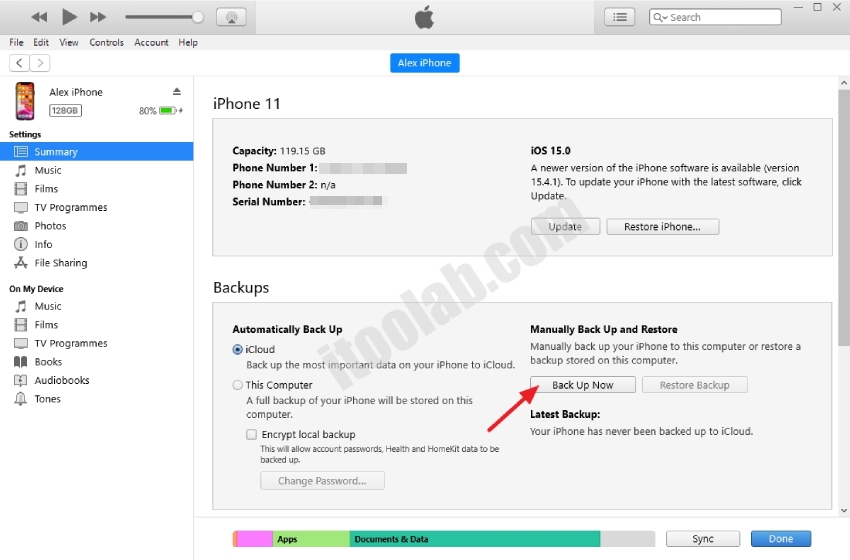
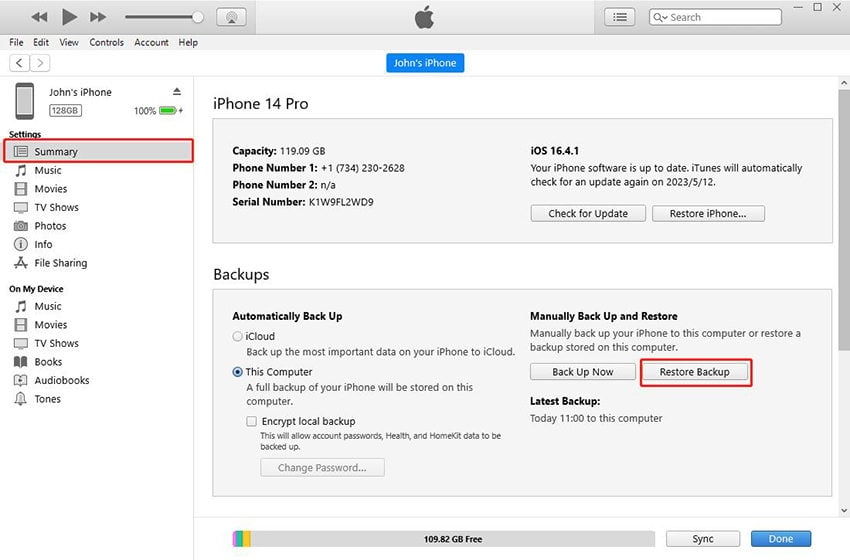
Forma 3. Restaurar los viejos datos del iPhone a un nuevo iPhone a través de Finder
Si es un usuario de Mac, debe usar Finder en lugar de iTunes para hacer una copia de seguridad y restaurar los datos del iPhone sin iCloud. iTunes es reemplazado por Finder en las computadoras MacOS Catalina.
Aquí están los pasos para hacerlo.
- Al igual que iTunes, primero tienes que hacer una copia de seguridad de tu viejo iPhone. Conecte el viejo iPhone a MacOS y luego inicie buscadores.
- Haga clic en el icono de su iPhone y luego haga clic en la opción de confianza si se le pregunta.
- Elija la opción Realizar ahora para hacer una copia de seguridad de su iPhone.
- Desconecte el viejo iPhone y conecte el nuevo iPhone a MacOS.
- Ahora configure su iPhone hasta que haya llegado a la aplicación de aplicación y datos.
- Elija la opción Restaurar desde Mac o PC.
- Haga clic en el icono de su dispositivo de iPhone y toque la opción de copia de seguridad de restauración en su Mac.
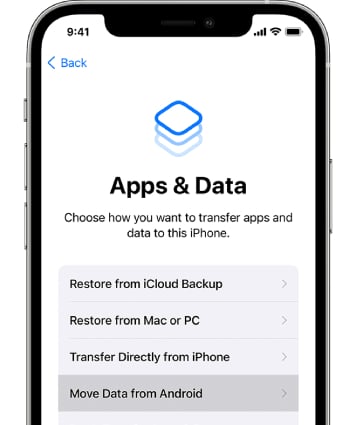
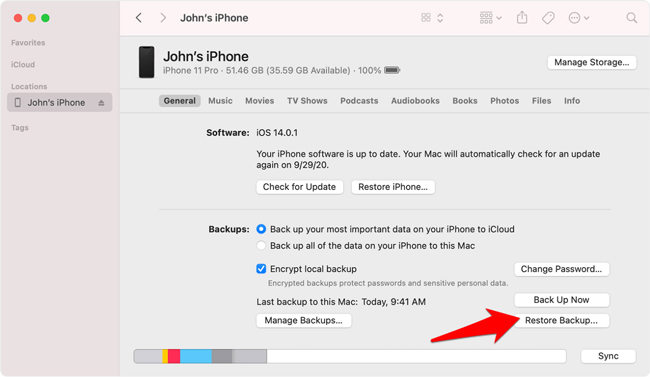
Forma 4. Fotos y videos de AirDrop de nuevo iPhone
AirDrop es otro método para transferir datos sin iCloud. Sin embargo, con Airdrop, solo puede transferir fotos, contactos y otros archivos de un iPhone a otro. No le recomendaremos que use este método porque este método tomará su tiempo.
- Asegúrese de que ambos iPhones estén cerca.
- Ahora habilite las opciones de Bluetooth y Wi-Fi en ambos iPhones y luego active AirDrop.
- Luego seleccione todos los archivos que desea transferir y haga clic en el botón Compartir.
- Elija la opción AirDrop y seleccione el dispositivo de destino.
- En su nuevo iPhone, haga clic en Aceptar para recibir el artículo.
Forma 5. migre todos los datos de Android a iPhone utilizando herramientas de terceros
Si desea migrar todos sus datos de Android a su iPhone, los programas de terceros son la mejor manera de hacerlo. Aquí está la lista de los tres principales programas de terceros que cumplirán este trabajo. También puede usar este programa para transferir todo de iPhone a iPhone sin copia de seguridad.
1. Facilus Mobimover
Facilusus es una herramienta de transferencia de terceros con una de las velocidades de transferencia multiplataforma más rápidas. Con la ayuda de esta herramienta, puede transferir cualquier tipo de datos de Android a iPhone en muy poco tiempo.
2.imobie anytrans
Si está buscando una herramienta que lo ayude a transferir sus datos de Android a su iPhone, entonces imobie Anytrans es esa herramienta. Con este programa, puede transferir fácilmente datos entre la plataforma cruzada. Este programa tiene una de las tasas de éxito más altas en comparación con otras.
3. Transferencia telefónica de Mobiletrans
Mobiletrans le permite transferir más de 18 tipos de datos, incluidos mensajes, contacto, videos de fotos y más. Si tiene MobileTrans, no tiene que buscar otra herramienta para transferir sus datos entre iPhone y Android.
Consejo adicional: ¿Cómo transferir WhatsApp de iPhone a iPhone sin iCloud?
Itooltab Watsgo es el mejor programa para transferir sus datos de WhatsApp de su antiguo iPhone a su nuevo iPhone. Este programa funciona con todos los últimos modelos de iPhone y ayuda a transferir datos sin perder nada. Estos son los pasos que puede seguir para transferir WhatsApp de iPhone a iPhone sin iCloud.
Paso 1. Descargue e instale el programa en su dispositivo y luego inicielo. Ahora seleccione la opción de transferencia de WhatsApp.
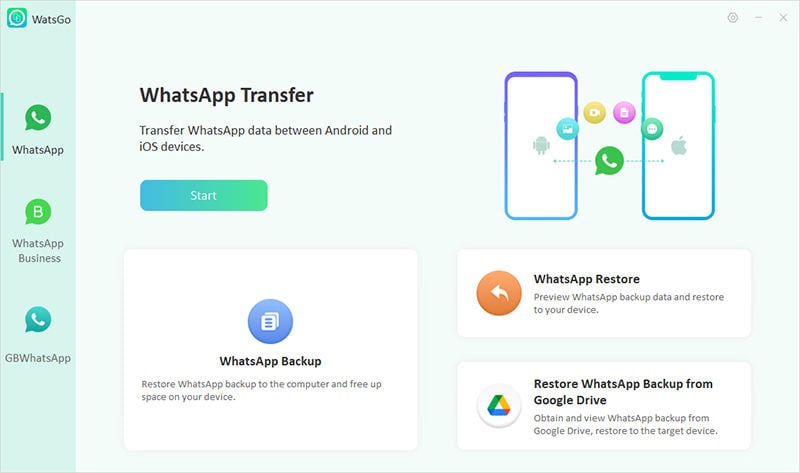
Paso 2. Conecte ambos dispositivos a la computadora a través de un cable USB, luego seleccione los dispositivos de origen y destino.
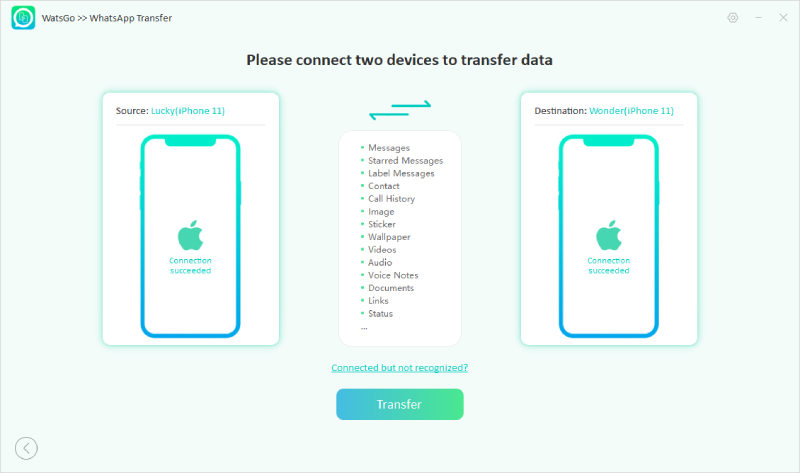
Paso 3. Seleccione los datos de WhatsApp que desea transferir y haga clic en Continuar.
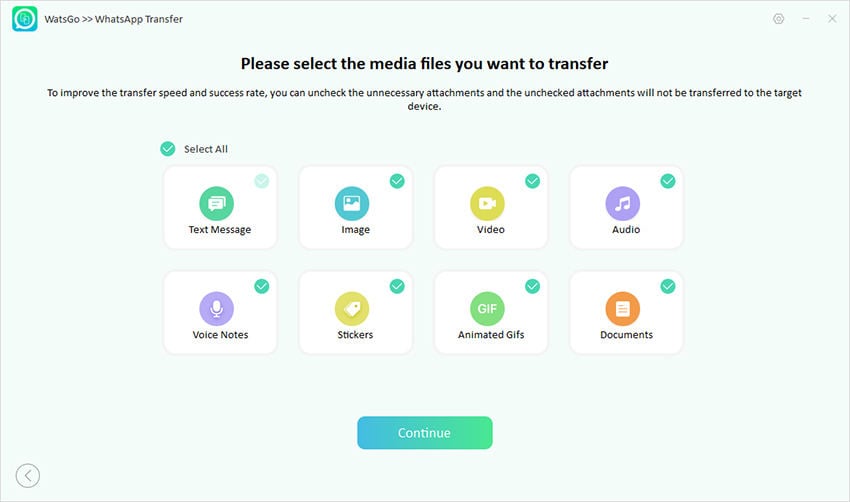
Paso 4. El proceso de copia de seguridad comenzará, así que espera.
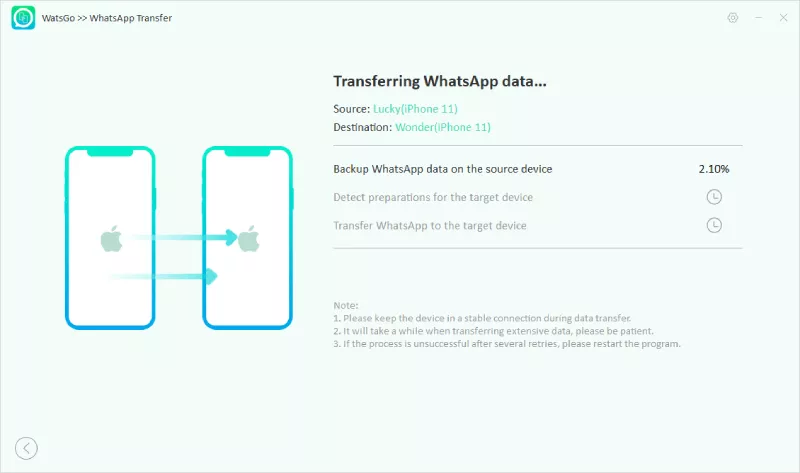
Paso 5. Asegúrese de que su cuenta de WhatsApp haya iniciado sesión con éxito en su dispositivo de destino.
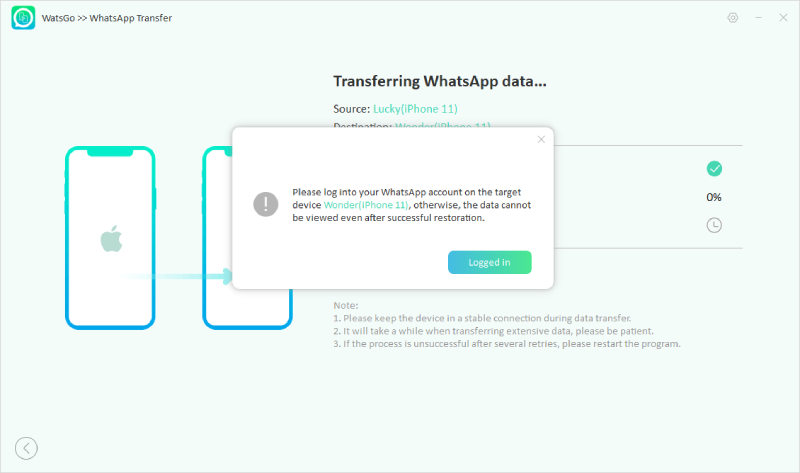
Paso 6. Todos sus datos de WhatsApp se transferirán con éxito al nuevo dispositivo unos minutos más tarde.
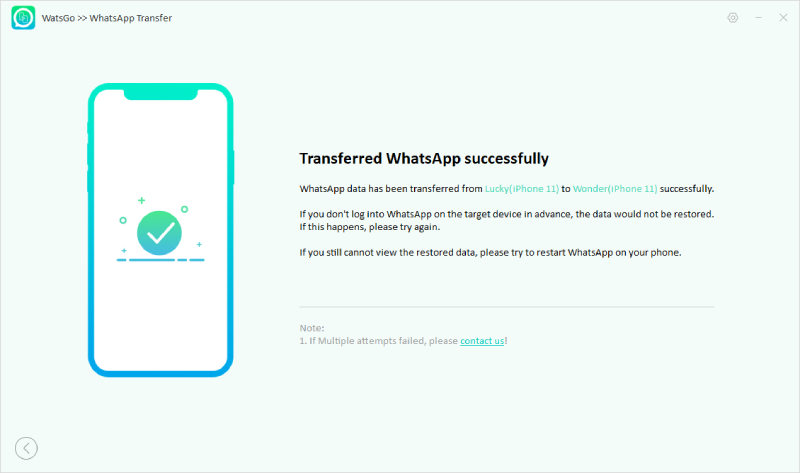
Con suerte, después de leer este blog, ha aprendido cómo transferir todo de iPhone a iPhone sin iCloud.
